一多开发实例(商务办公)-一次开发,多端部署-HarmonyOS特征-最佳实践 - 华为HarmonyOS开发者 (huawei.com)
一多开发实例(商务办公)概述
本文从目前流行的垂类市场中,选择商务办公类应用作为典型案例,详细介绍“一多”在实际开发中的应用。主要包含入口、备忘录、笔记汇总、笔记、日历等典型页面。
- 核心功能:
侧边栏显隐:监听断点变化,设置SideBarContainer组件的SideBarContainerType属性或改变showSideBar属性参数,实现侧边栏根据不同断点显示隐藏及显示类型的变化。
分栏布局:分栏布局通过Navigation实现,监听断点变化,根据不同断点或状态改变Navigation的mode属性,实现单双栏切换的效果。
- 关键场景:
入口-多实例:监听断点变化,设置List组件的listDirection属性在断点为sm时为Vertical纵向展示,其余断点为Horizontal横向展示,实现入口组件根据不同断点横纵排列不同的效果。使用startAbility实现点击子组件时拉起新实例的效果。
备忘录-侧边栏显隐:监听断点变化,设置SideBarContainer组件的SideBarContainerType属性或改变showSideBar属性参数,实现侧边栏根据不同断点显示隐藏及显示类型的变化。
日历-navigation的单双栏变化:监听断点变化,根据不同断点或状态改变Navigation的mode属性,实现单双栏效果切换的效果。
下面的章节将分别从UX设计、架构设计、页面开发三个角度给出推荐的参考样例,介绍“一多”商务办公类应用在开发过程中的最佳实践。
说明
阅读本文前,读者需熟悉方舟开发框架(ArkUI框架)和页面开发的“一多”能力。下文将详细介绍它们在“一多”开发实践中如何使用。
UX设计
本示例中的商务办公应用包含入口、备忘录、笔记汇总、笔记、日历等页面。以平板端为例,应用的基本业务逻辑如下所示。
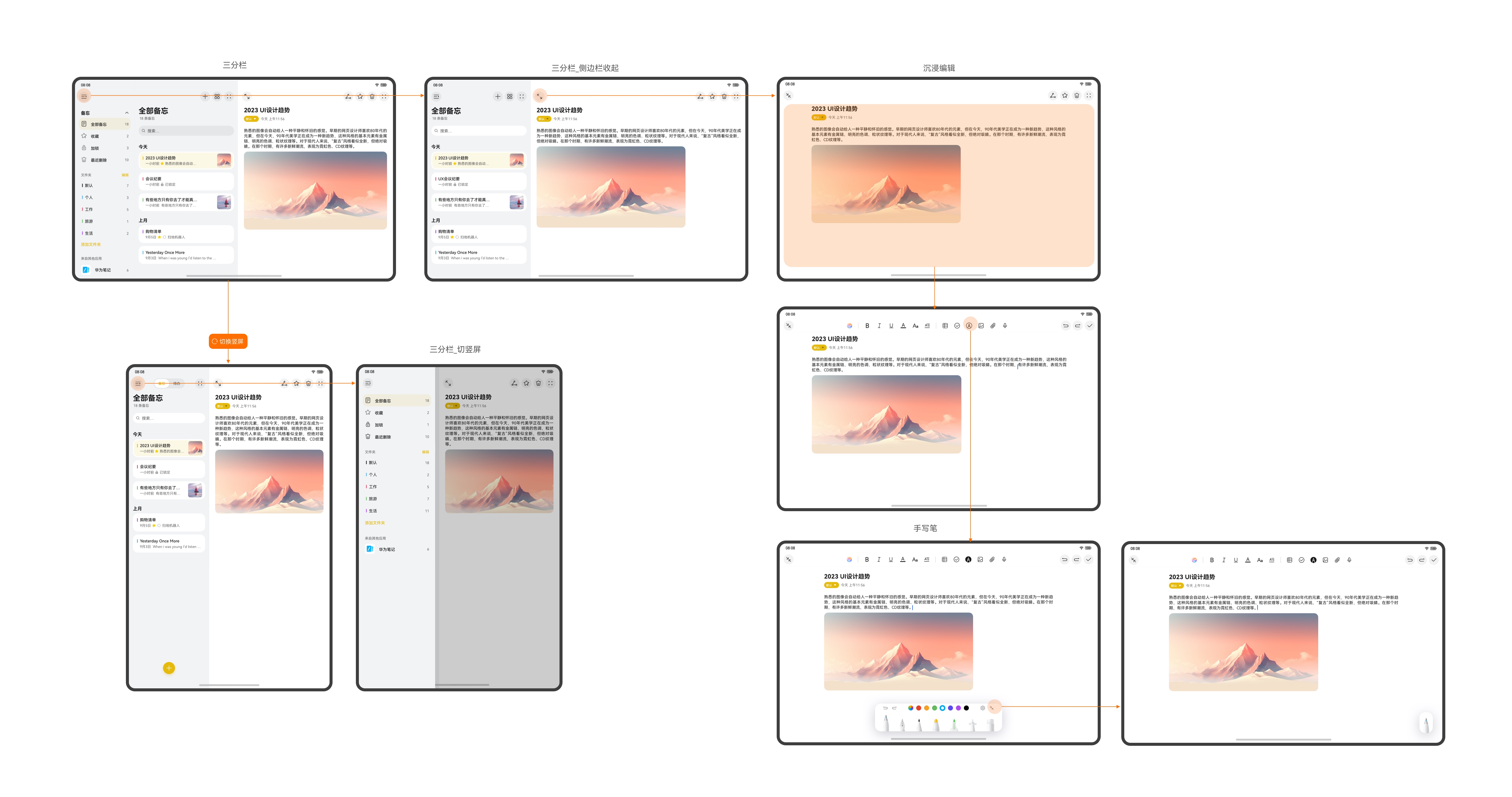
架构设计
HarmonyOS的分层架构主要包括三个层次:产品定制层、基础特性层和公共能力层,为开发者构建了一个清晰、高效、可扩展的设计架构。更多详细请参考指南分层架构设计的逻辑设计。
页面开发
本章介绍商务办公类应用中如何使用”一多”的布局能力,完成页面层级的一套页面、多端适配。下文将从不同页面展开,介绍每个页面区域使用到具体的布局能力,帮助开发者从零到一进行商务办公类应用的开发。
入口
- 将入口页划分为2个部分,效果图如下:
示意图
sm
md
lg
2in1
效果图
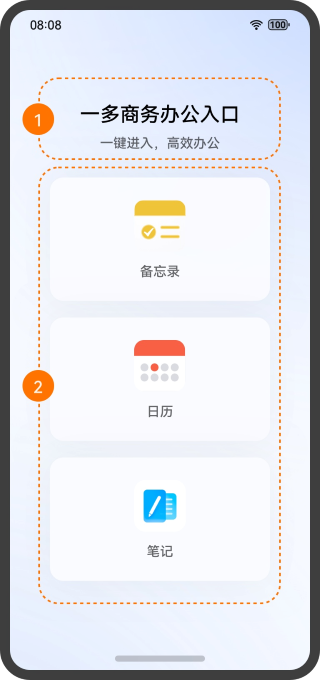
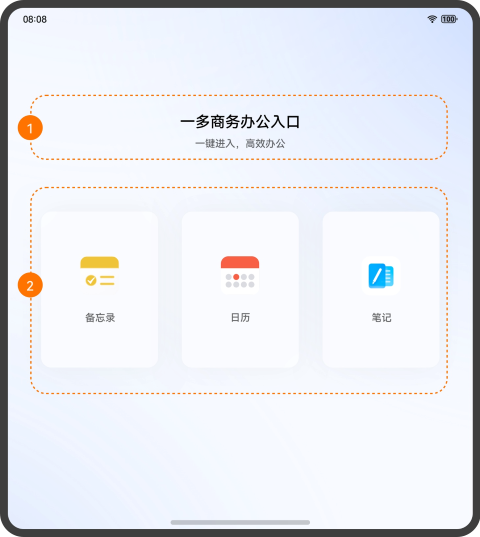
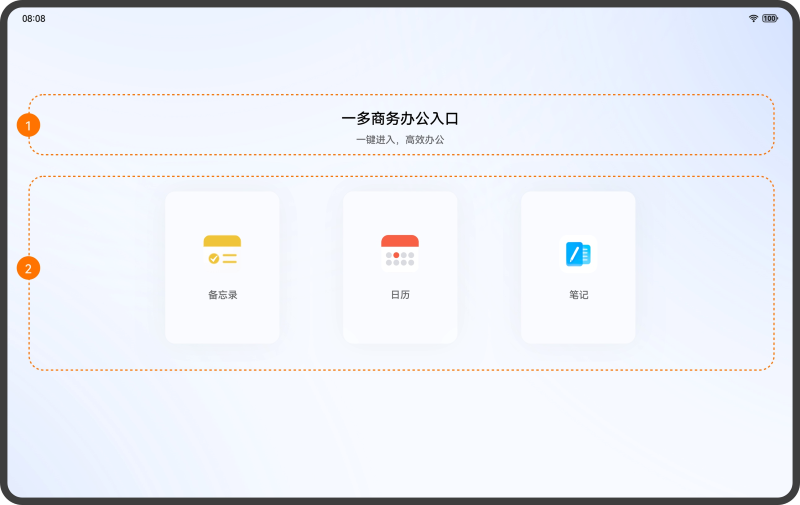
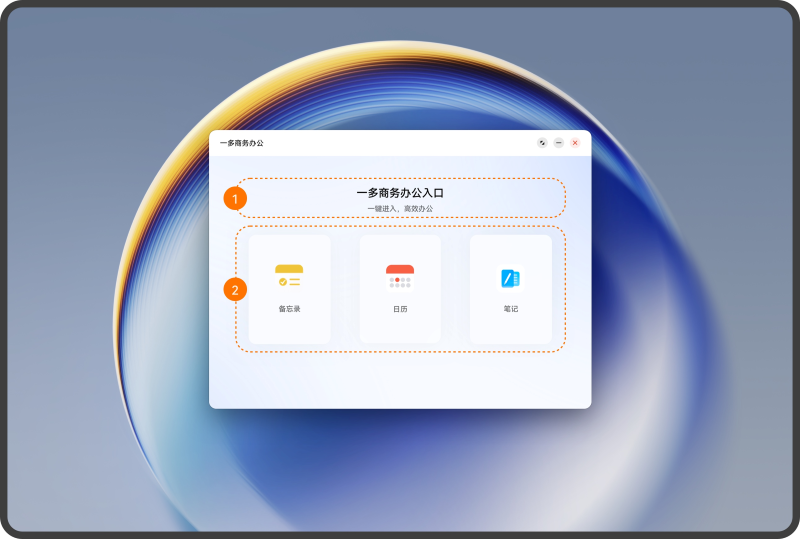
- 对其中的各个区域分析使用的一多能力,实现方案如下表:
区域编号
简介
实现方案
1
标题
Text组件实现。
2
多实例入口
设置List组件的listDirection属性在断点为sm时为Vertical纵向展示,其余断点为Horizontal横向展示,同时点击子组件使用startAbility拉起新实例。
- 多实例入口监听断点变化,设置List组件的listDirection属性在断点为sm时为Vertical纵向展示,其余断点为Horizontal横向展示,实现入口组件根据不同断点横纵排列不同的效果。使用startAbility实现点击子组件时拉起新实例的效果。
备忘录
- 将备忘录页划分为6个部分,效果图如下:
示意图
sm
md
lg
2in1
效果图

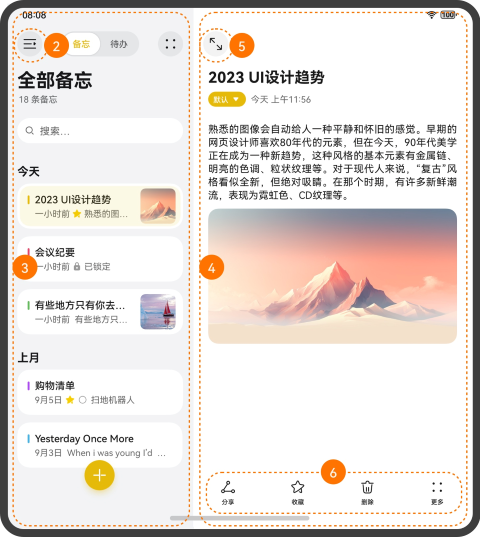
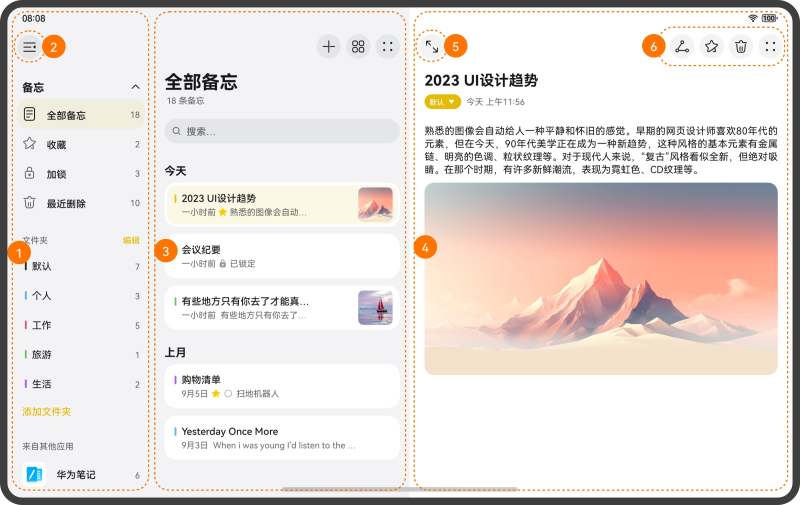
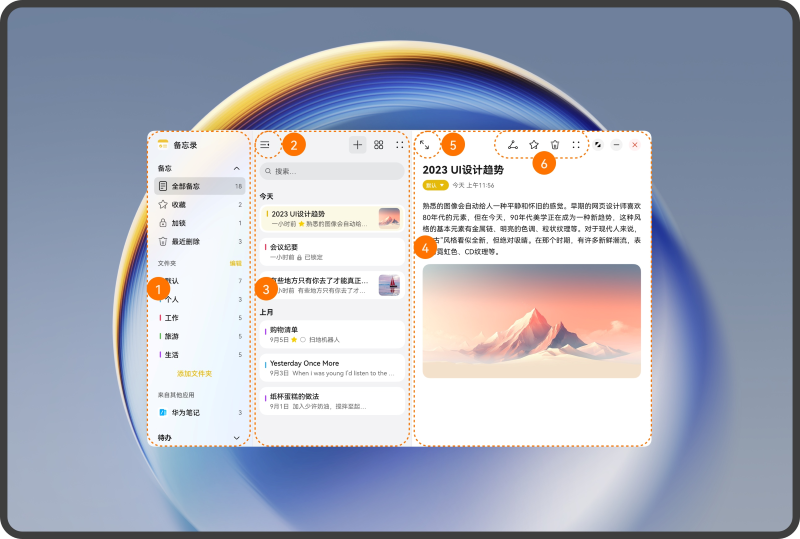
- 对其中的各个区域分析使用的一多能力,实现方案如下表:
区域编号
简介
实现方案
1
侧边栏
监听断点变化,设置SideBarContainer组件的SideBarContainerType属性在断点为lg时为Embed,其余断点为Overlay,实现侧边栏根据不同断点显示类型变化的效果,代码可参考侧边栏显示类型变化。
2
侧边栏显隐控件
监听断点变化,设置SideBarContainer组件的showSideBar属性,实现侧边栏根据不同断点显示隐藏的效果,代码可参考侧边栏显隐变化。
3
navigation导航页
通过Navigation路由栈NavPathStack,将NavDestination页面信息入栈,实现NavDestination页面的展示。
4
navigation内容页
NavDestination页面信息。
5
navigation内容页-控制按钮
给控制按钮添加onClick事件,通过自定义变量notesNavMode改变Navigation中mode属性的值,控制单双栏的变化,并通过自定义变量sideBarStatus改变SideBarContainer组件中showSideBar属性的值,控制侧边栏的显隐,实现内容页全屏展示或退出全屏的效果,代码可参考navigation内容页-控制按钮。
6
按钮组件
监听断点变化,不同断点展示的位置不同。
- 侧边栏显示类型变化
监听断点变化,同时设置SideBarContainer组件的SideBarContainerType属性在断点为lg时为Embed,其余断点为Overlay,实现侧边栏根据不同断点显示类型变化的效果。
- 侧边栏显隐变化
监听断点变化,同时设置SideBarContainer组件的showSideBar属性,实现侧边栏根据不同断点显示隐藏的效果。
- navigation内容页-控制按钮给控制按钮添加onClick事件,通过自定义变量notesNavMode改变Navigation中mode属性的值,控制单双栏的变化,并通过自定义变量sideBarStatus改变SideBarContainer组件中showSideBar属性的值,控制侧边栏的显隐,实现内容页全屏展示或退出全屏的效果。
- 整个页面使用的是分栏布局,点击navigation导航页的某一备忘清单时,可分栏显示备忘内容,该功能在一多开发实例(银行理财)中有详细介绍。
笔记汇总
- 将笔记汇总页划分为4个部分,效果图如下:
示意图
sm
md
lg
2in1
效果图


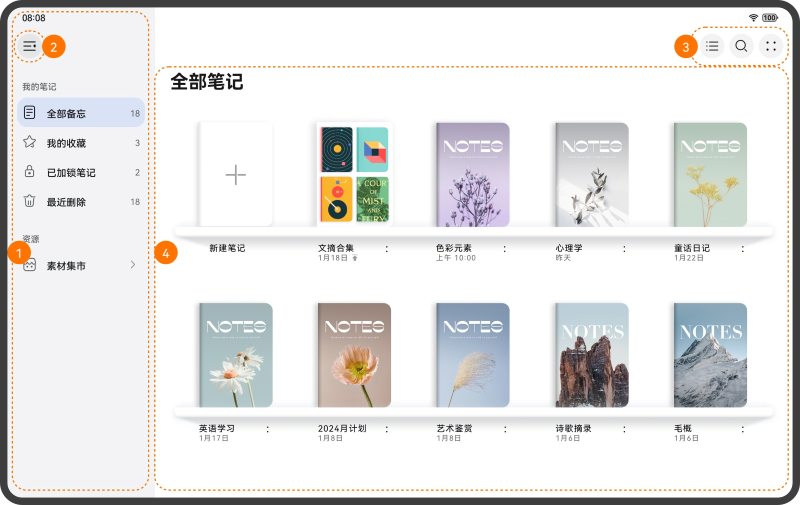
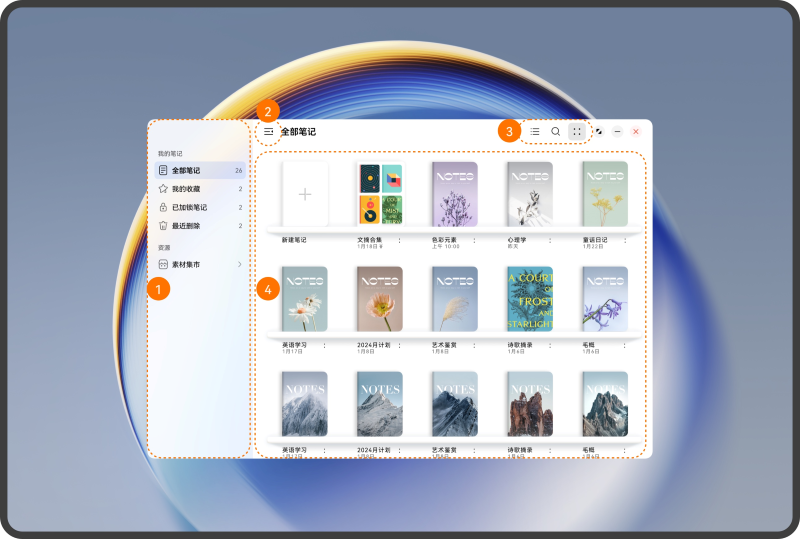
- 对其中的各个区域分析使用的一多能力,实现方案如下表:
区域编号
简介
实现方案
1
侧边栏
监听断点变化,设置SideBarContainer组件的SideBarContainerType属性在断点为lg时为Embed,其余断点为Overlay,实现侧边栏根据不同断点显示类型变化的效果。
2
侧边栏显隐控件
监听断点变化,设置SideBarContainer组件的showSideBar属性,实现侧边栏根据不同断点显示隐藏的效果。
3
标题栏
空白部分使用Blank组件填充,实现拉伸能力。2in1设备需设置setWindowDecorVisible接口,隐藏标题栏后避让系统绘制的右上角三键区域。
4
笔记汇总
使用网格布局Grid组件,在不同断点下将父组件分为不同列数,来实现自适应布局的占比能力,可参考一多开发实例(长视频)
- 整个页面使用的是宫格卡片,点击某一个笔记时,可打开笔记实例。
笔记
- 将笔记页划分为3个部分,效果图如下:
示意图
sm
md
lg
2in1
效果图
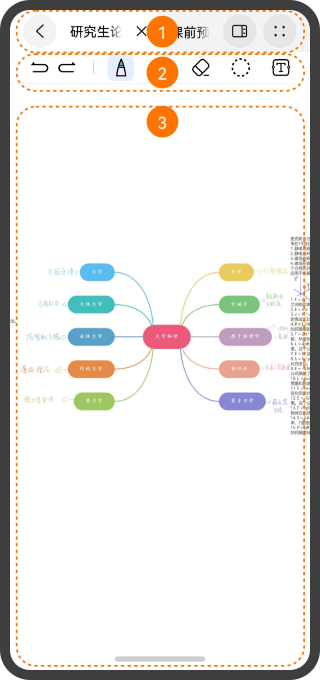
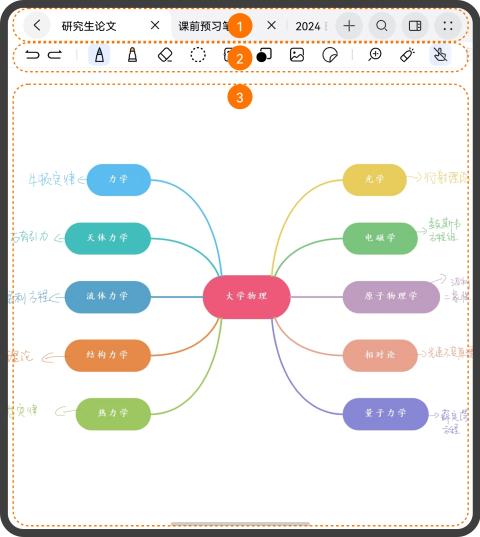
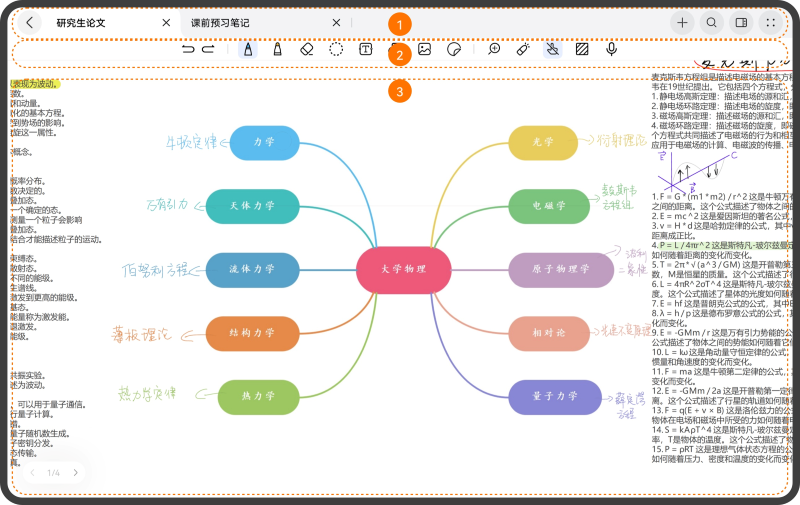
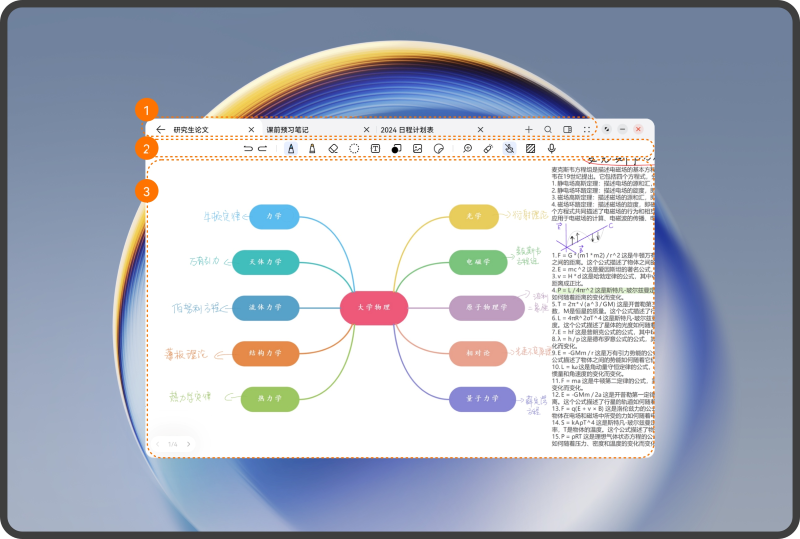
- 对其中的各个区域分析使用的一多能力,实现方案如下表:
区域编号
简介
实现方案
1
标题栏
点击加号,增加Tabs标签及TabContent,实现多实例的效果,空白部分使用Blank组件填充,实现拉伸能力。
2
编辑按钮
监听断点变化,改变List组件下子组件的间隔宽度,同时设置固定宽度,当List组件下的Tabs内容超过设定宽度时隐藏部分Tabs,延伸显示更多。
3
笔记内容
日历
- 将日历页划分为6个部分,效果图如下:
示意图
sm
md
lg
2in1
效果图
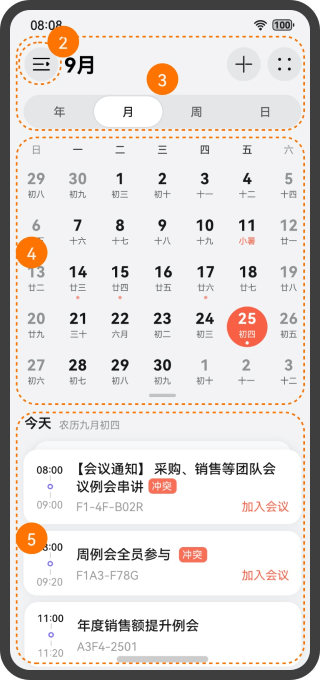
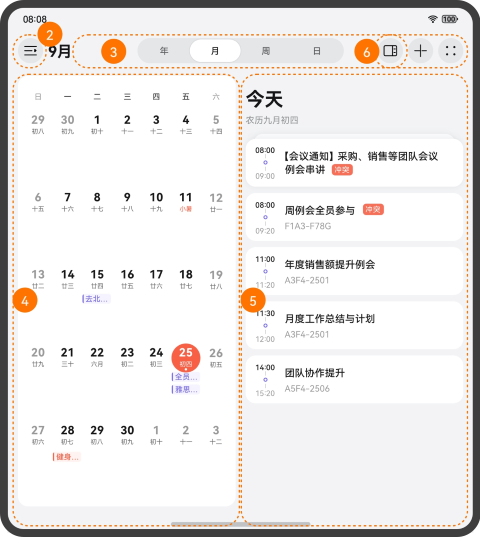
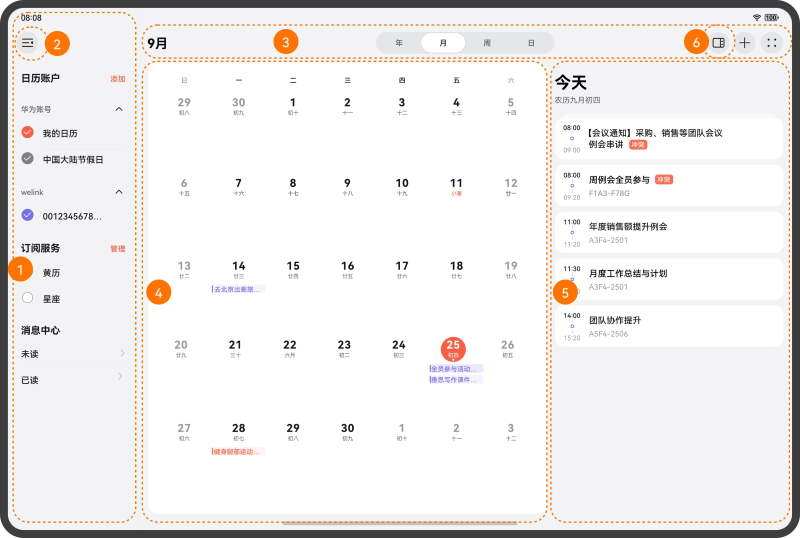
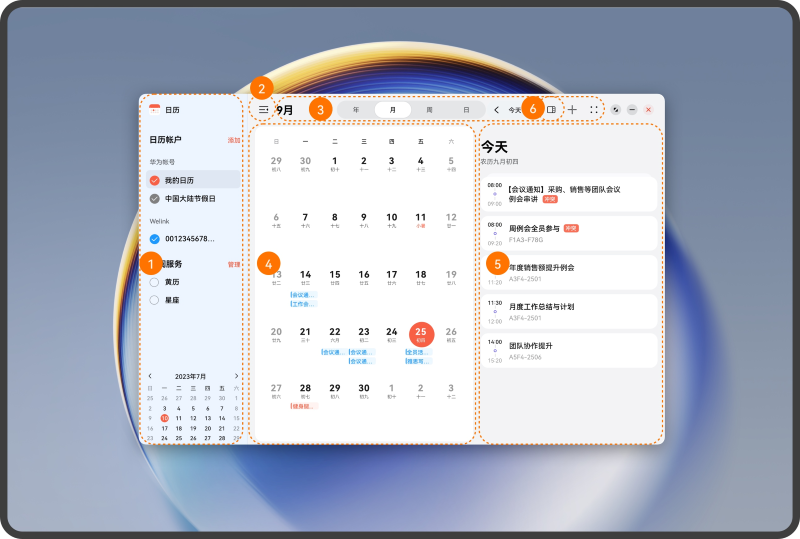
- 对其中的各个区域分析使用的一多能力,实现方案如下表:
区域编号
简介
实现方案
1
侧边栏
设置SideBarContainer组件的SideBarContainerType属性在断点为lg时为Embed,其余断点为Overlay,实现侧边栏根据不同断点显示类型变化的效果。
2
侧边栏显隐控件
设置SideBarContainer组件的showSideBar属性,实现侧边栏根据不同断点显示隐藏的效果。
3
标题栏
空白部分使用Blank组件填充,实现拉伸能力。2in1设备需设置setWindowDecorVisible接口,隐藏标题栏后避让系统绘制的右上角三键区域。
4
navigation导航页
使用Grid组件设置columnsTemplate和rowsTemplate属性,实现五行七列的自适应布局。
通过Navigation路由栈NavPathStack,将NavDestination页面信息入栈,并监听断点变化,根据不同断点或状态改变Navigation的mode属性,实现单双栏切换及navigation内容页显隐的效果。
5
navigation内容页
NavDestination页面信息。
6
navigation控制按钮
给控制按钮添加onClick事件,用来改变Navigation的mode属性,实现单双栏切换及控制navigation内容页显隐的效果,代码可参考单双栏切换。
- 单双栏切换
监听断点的变化,通过控制按钮的点击事件,用来改变Navigation的mode属性的变化,实现单双栏切换及navigation内容页显隐的效果,同时监听navigationMode的变化,来控制页面是否跳转。
- 整个页面使用的是分栏布局,点击navigation导航页的某一日期时,可分栏显示行程内容,该功能在一多开发实例(银行理财)中有详细介绍。
如果读者需要阅读完整代码,详情可参考一多商务办公。
























 163
163

 被折叠的 条评论
为什么被折叠?
被折叠的 条评论
为什么被折叠?








